Como definir um limite de bateria personalizado no Android
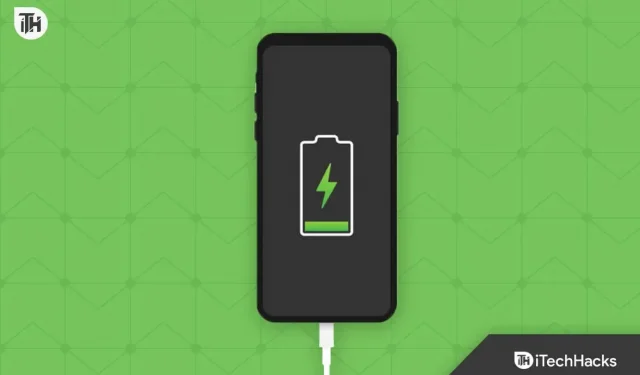
Se você possui um smartphone Android, é provável que já esteja desapontado com a duração da bateria. Por outro lado, se você tiver um novo smartphone comprado após 2021, poderá haver menos problemas com a bateria. No entanto, os smartphones mais antigos lançados antes de 2020 tinham apenas uma bateria de 3.000 mAh, o que era um problema. Portanto, para esses usuários, é praticamente necessário definir um limite de bateria personalizado. Neste guia, vamos orientá-lo no processo de configuração de um limite de bateria personalizado no Android.
O que é um limite de bateria personalizado no Android?
Quanto às baterias de íon-lítio, elas descarregam com o tempo. No entanto, esse tempo aumenta se a bateria for carregada frequentemente de 0 a 100%. No entanto, as baterias de polímero de lítio são usadas atualmente, que não diferem nos ciclos de carga e podem se esgotar com o tempo com o uso.
Como resultado, quando um limite de bateria personalizado é definido no Android, a carga da bateria é limitada à porcentagem definida. Portanto, uma bateria de íons de lítio é imune a uma carga completa.
Agora, se você usar o limite de bateria personalizado, seu telefone não carregará acima dessa porcentagem, o que economizará a bateria de ciclos de carga profunda. Isso prolongará a vida útil da bateria e também evitará o incômodo de trocar as baterias. Desnecessário dizer que o custo das baterias é bastante alto hoje em dia devido à economia global e à escassez de chips.
Como definir um limite de bateria personalizado no Android
Infelizmente, definir um limite de bateria personalizado no Android não é fácil, especialmente se você tiver um telefone sem root. Se você possui um Android sem root, confira este guia para fazer root no seu dispositivo mesmo sem usar um PC. Depois de fazer root no seu dispositivo, você está pronto para definir um limite de bateria personalizado.
Método 1: usando um aplicativo de terceiros
Usar um aplicativo de terceiros em seu telefone é bastante útil se você quiser que tudo seja servido bem na sua frente. Você só precisa instalar o aplicativo e seguir os passos listados abaixo:
- Faça o download do Battery Limit na Google Play Store.
- Após a instalação, abra-o.
- O aplicativo solicitará uma solicitação do Magisk. Certifique-se de aprová-lo.
- Agora você verá um interruptor de limite de bateria, use este interruptor para definir o limite de bateria desejado.
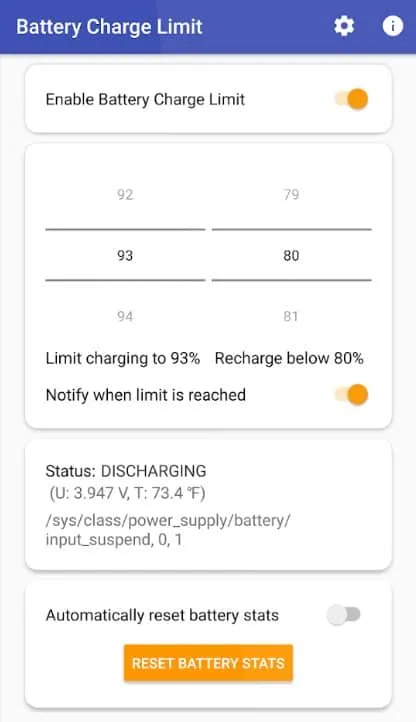
- Você também pode ativar a notificação quando o limite for atingido.
Uma vez ligado, o carregamento da bateria será interrompido assim que a porcentagem de carga atingir o limite definido. Além disso, se você ativou “Notifique-me quando o limite for atingido”, receberá uma notificação e poderá remover o carregador.
Método 2: usando a interface de comando
Se você acha que o método acima é muito fácil para você, usar a interface de comando aumentará o limite da bateria para um novo nível. No entanto, como já mencionamos, este é um método complicado e você só deve experimentá-lo se estiver bastante familiarizado com o shell ADB. Siga estas etapas para fazer o mesmo agora:
- Baixe o SDK Platform Tools e extraia-o usando o arquivador em seu PC.
- Agora ative a depuração USB no seu smartphone Android.
- Se você não sabe, abra Configurações e vá para Sobre o telefone.
- Clique em “Software” e, em seguida, clique em “Build Number” 7 vezes para desbloquear “Developer Options”.
- Abra as opções do desenvolvedor e habilite a depuração USB.
- Agora abra a pasta SDK Platform Tools e abra o Power Shell ou Command Prompt clicando com o botão direito do mouse em um espaço vazio.
- Digite esses códigos na linha de comando e certifique-se de pressionar a tecla Enter após cada comando:
adb shell
$ cu
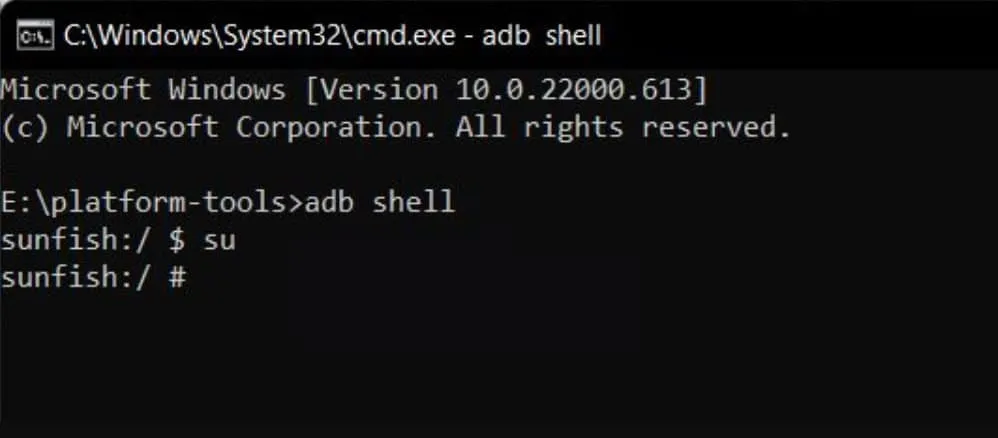
- Seu telefone Android agora solicitará uma solicitação de superusuário. Clique em Conceder.
- Depois de ter permissão, volte para a tela do seu PC e digite este código na linha de comando:
echo 70 > /sys/devices /platform/google,charger /charge_stop_level - Pressione Enter, feche o prompt de comando e desconecte o celular do PC.
No código acima, 70 representa o percentual de carga. Quando a bateria atingir 70% de carga, ela parará de carregar. Você pode alterar esse número como desejar.
Como definir um limite de bateria se o seu telefone não estiver enraizado?
Bem, na maioria dos casos, os usuários não possuem um telefone com root. Além disso, os usuários que não gostam de fazer root e ROMs personalizados acharão a ideia de fazer root nojenta. Mas o que esses usuários podem fazer para limitar a duração da bateria de seus telefones?
Bem, os smartphones Samsung, Oppo, Realme e OnePlus lidaram bem com esse problema. A Samsung fornece um interruptor de proteção de bateria dedicado que interrompe o carregamento da bateria após 85%.
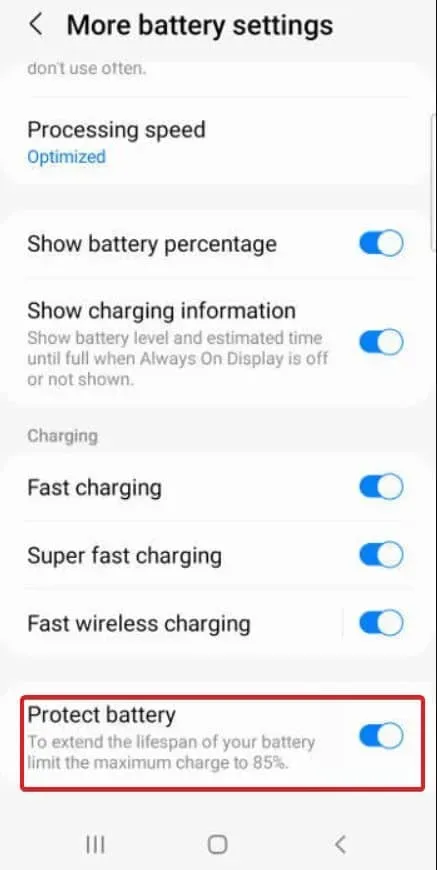
Por outro lado, OnePlus, Realme e Oppo fornecem carregamento de bateria otimizado. Isso significa que, se você carregar o telefone durante a noite, ele não ultrapassará 80%. No entanto, você deve tomar cuidado para desconectar o telefone do carregador assim que amanhecer. Porque pela manhã o telefone estará 100% carregado, o que não é desejável.
Qual é o hype em torno de carregar até 80%?
Antes de entender o hype do ciclo de carga de 80%, você precisa entender o conceito de Deep Cycles.
Em uma bateria de íon de lítio ou polímero de lítio, há ciclos de carga que determinam a vida útil da bateria. Ciclos de carregamento significa carregar a bateria de 20% a 80%. No entanto, o ciclo profundo significa carregar a bateria de 0% a 100%. Na maioria das vezes, as baterias são equipadas com 500 ciclos ou 1000 ciclos.
Agora, se você carregar seu telefone regularmente de 0 a 100, sua bateria irá descarregar rapidamente, em menos de um ano. Até o final do ano, você carregará seu telefone duas vezes ao dia por 24 horas de uso.
Um estudo da Battery University descobriu que baterias totalmente descarregadas (aquelas que foram carregadas a 100% e usadas perto de 0%) mostraram mais sinais de degradação do que baterias parcialmente descarregadas (aquelas que foram carregadas antes de serem carregadas). até 30%) em estudos de laboratório.
Como já mencionado, alguns fabricantes incluem recursos para otimizar ainda mais a vida útil da bateria, mas por enquanto temos que nos contentar com correções temporárias.
resultado final
Isso é tudo o que temos sobre como definir um limite de bateria no Android. Esperamos que este guia tenha ajudado você. No entanto, se você ainda tiver alguma dúvida ou pergunta, deixe um comentário abaixo.



Deixe um comentário